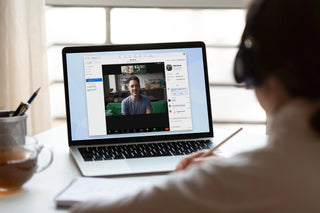Komşularınız 2000lerin Pop müziğini çok mu seviyor. Ya da köpeğiniz toplantınız sırasında havlamaya mı başladı. Her ne kadar 2000lerin Pop müziğine hayran olsanız da ne yazık ki ses o kadar yüksek ki bilgisayar mikrofonum onu algılıyor ve iş arkadaşlarımı Zoom üzerinden buna maruz bırakmak istemiyorum mu diyorsunuz. Neyse ki, Zoom gürültü giderme özelliği, arka plan seslerini oldukça etkili bir şekilde bastırmanıza olanak tanır.
Zoom'da Arka Plan Gürültüsü Nasıl Bastırılır
- Zoom masaüstü uygulaması açıkken, profil simgenize tıklayın ve Ayarlar'ıseçin (veya araç çubuğundan us > Tercihler'e tıklayın).
- Sol kenar çubuğunda Ses'itıklayın .
- Mikrofonaltında , istediğiniz gürültü bastırma seviyesini seçin. (Her birinin ne anlama geldiğiyle ilgili ayrıntılar aşağıdadır.)
- Zoom sizden istediğinde ses geliştirme paketini indirin. Bunu yalnızca bir kez yapmanız gerekecek, ancak CPU kullanımınızı artırarak yüksek toplantı kalitesini korumanıza yardımcı olduğu için önemlidir.

Bunu bir toplantı içinden de yapabilirsiniz (diyelim ki bir sunumun ortasındasınız ve çocuğunuz yüksek sesle öğle yemeği vakti olduğuna karar veriyor):
- Videoyu durdurveya Videoyu başlat'ın yanındaki imleci tıklayın (videonuzun o anda açık olup olmadığına bağlı olarak).
- Video Ayarları'nıtıklayın .
- Ses öğesinetıklayın ve gürültü bastırma düzeyinizi seçin.

Hangi gürültü bastırma seviyesini seçmelisiniz?
Bastırma seviyeleri iş arkadaşlarınız için arka plan gürültüsünü engelleyecektir.

Zoom size dört seçenek sunar:
- Bu, varsayılan ayardır ve sözde bir düzeyde arka plan gürültüsü bastırma uygular.
- Düşük. Bu, düşük seviyelerde kalıcı arka plan gürültüsünü engeller.
Dikkat: Müziği arka plan gürültüsü olarak ele almaz; bu, kasıtlı olarak bir şarkının fonunda bir şey sunuyorsanız iyidir, ancak komşunuzun müziğe eşlik etmesiyse bu iyi bir şey değildir.
- Bu ayar, bilinçsizce bir kalemi klavyenize vurduğunuzda (ooops), buzdolabınızın açıklanamayan bir şekilde yüksek sesle uğuldaması veya bilgisayarınız aşırı ısındığında ve bir uçak kalkıyormuş gibi ses çıkardığında olduğu gibi, yarı dikkat dağıtıcı sesleri keser.
- Yüksek. Bu, Zoom'un en agresif arka plan baskılayıcısıdır ve yukarıdakilerin tümünü, ayrıca klavyede yazmayı, fan sesini, odada sizinle birlikte kelimenin tam anlamıyla havlayan köpekleri ve korkunç şarkı söyleyen komşuları engeller.
Siz de Zoom Lisansı almak veya Zoom hakkında detaylı bilgi almak için Zoom Türkiye Temsilcisi Bircom.com adresinden başvurunuzu yapabilir veya gerekli bilgileri almak için iletişime geçebilirsiniz.